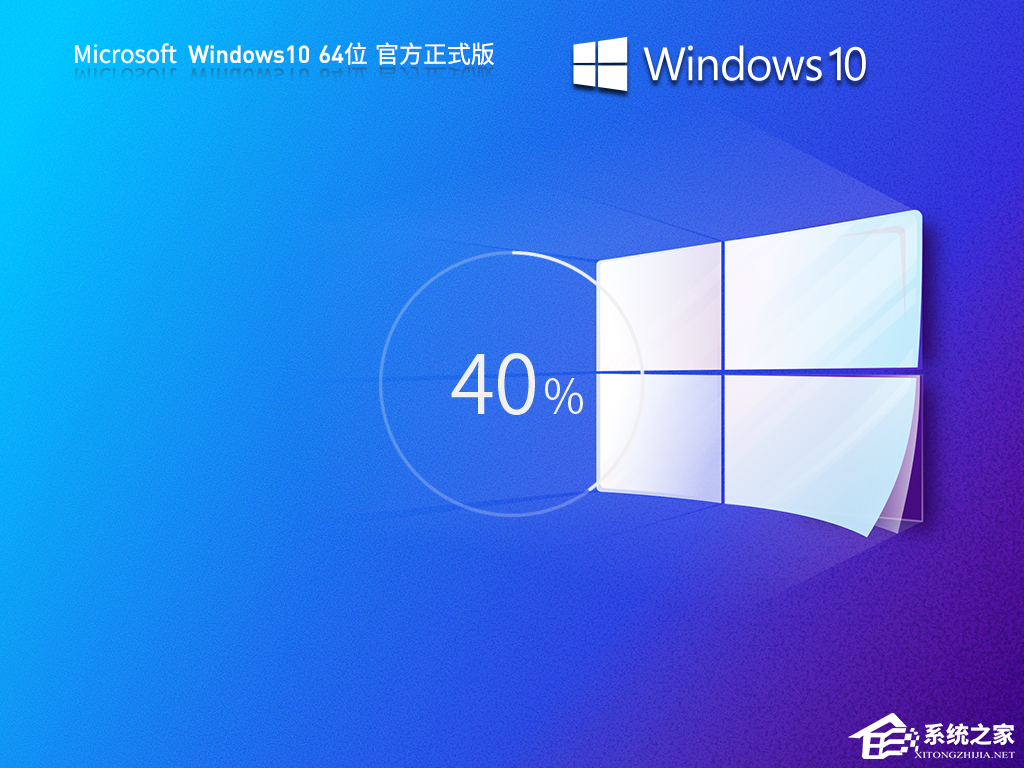电脑开机后黑屏进入不了桌面怎么办?电脑开机后黑屏的解决方法 |
您所在的位置:网站首页 › 农历转换为阴历的公式 › 电脑开机后黑屏进入不了桌面怎么办?电脑开机后黑屏的解决方法 |
电脑开机后黑屏进入不了桌面怎么办?电脑开机后黑屏的解决方法
|
当前位置:系统之家 > 系统教程 > 电脑开机后黑屏进入不了桌面怎么办?
电脑开机后黑屏进入不了桌面怎么办?电脑开机后黑屏的解决方法
时间:2023-10-01 08:00:58 作者:永煌 来源:系统之家 1. 扫描二维码随时看资讯 2. 请使用手机浏览器访问: https://m.xitongzhijia.net/xtjc/20231001/294109.html 手机查看 评论 反馈  网盘下载
Win10 22H2 64位家庭最新版 V2023
网盘下载
Win10 22H2 64位家庭最新版 V2023
大小:4.66 GB类别:Windows 10系统 电脑开机后黑屏进入不了桌面怎么办?相信电脑开机后黑屏不显示任何东西,很多用户都遇到过这个问题,其实电脑开机后出现黑屏不显示桌面的问题可能由多种原因引起,以下是一些常见的解决方法,这有需要的小伙伴下面就和小编一起来看看吧。
方法一 1. 同时按下键盘上的【Ctrl+Shift+ESC】,打开任务管理器。点击下方的【详细信息】。 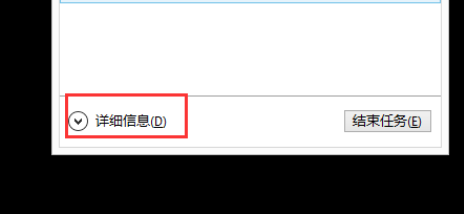
2. 找到【Windows资源管理器】,鼠标右键打开,选择【结束任务】或者【重新启动】。 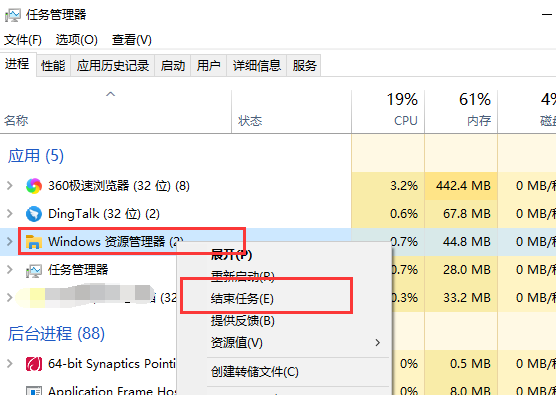
3. 然后点击右上角的【文件】,再次点击【运行新任务】。 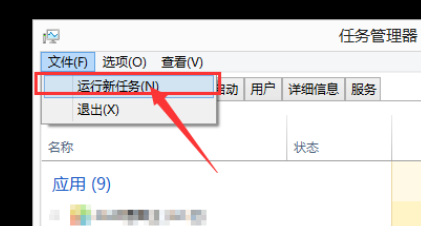
4. 在打开的界面中,输入【explorer.exe】,并点击确定就能够解决这个方法了。 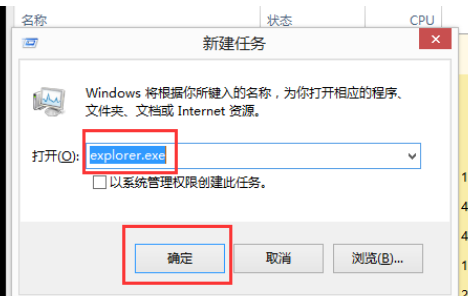
方法二 推荐系统下载:Windows10 22H2 19045.3324 X64 官方正式版【点击下载】 Windows10官方正式版版本号为19045.3324,是微软八月最新星期二更新补丁KB509244升级而来的版本。此版本系统不仅修复了影响混合连接设备的问题,还解决了在玩游戏时,可能出现超时检测和恢复(TDR)错误问题,带来了一系列修复,解决了 Windows 操作系统的安全问题,建议用户下载升级。此版本系统采用微软官方最新 Windows 10 22H2 19045.3324 64位 专业版离线制作,并进行深度的优化,系统的响应速度更快,使用也更流畅稳定,安装后系统分区占用 10.5 GB 左右。
新电脑没有声音怎么办?四种方法解决! 下一篇 > NVIDIA显卡驱动更新无法安装怎么办?无法安装NVIDIA显卡驱动的解决方法 相关教程 Win10纯净版安装后黑屏怎么办?有效解决! 华为电脑黑屏无法唤醒屏幕?华为电脑黑屏了按... 华为电脑黑屏了按哪个键恢复?【有效解决】 华为笔记本电脑开机黑屏重装系统教程 华硕飞行堡垒开机黑屏只有键盘亮的解决方法 华硕笔记本开不了机怎么办?华硕笔记本黑屏无... 联想开机黑屏只有鼠标指针无法进入桌面怎么办... 机械革命笔记本开机黑屏怎么办?机械革命开机... 联想电脑突然黑屏无法开机怎么办?联想电脑突... 腾讯会议摄像头打开是黑屏怎么办?腾讯会议摄...
Windows系统更新弹出“你的数据将在你所在的国家或地区之外进行处理”怎么回事? 
钉钉视频会议提示爆满,暂时无法开启视频会议解决方法! 
D盘满了怎么清理?七种方法轻松搞定! 
c盘怎么清理垃圾而不误删文件?六种方法搞定! 发表评论共0条  没有更多评论了
没有更多评论了
评论就这些咯,让大家也知道你的独特见解 立即评论以上留言仅代表用户个人观点,不代表系统之家立场 |
【本文地址】